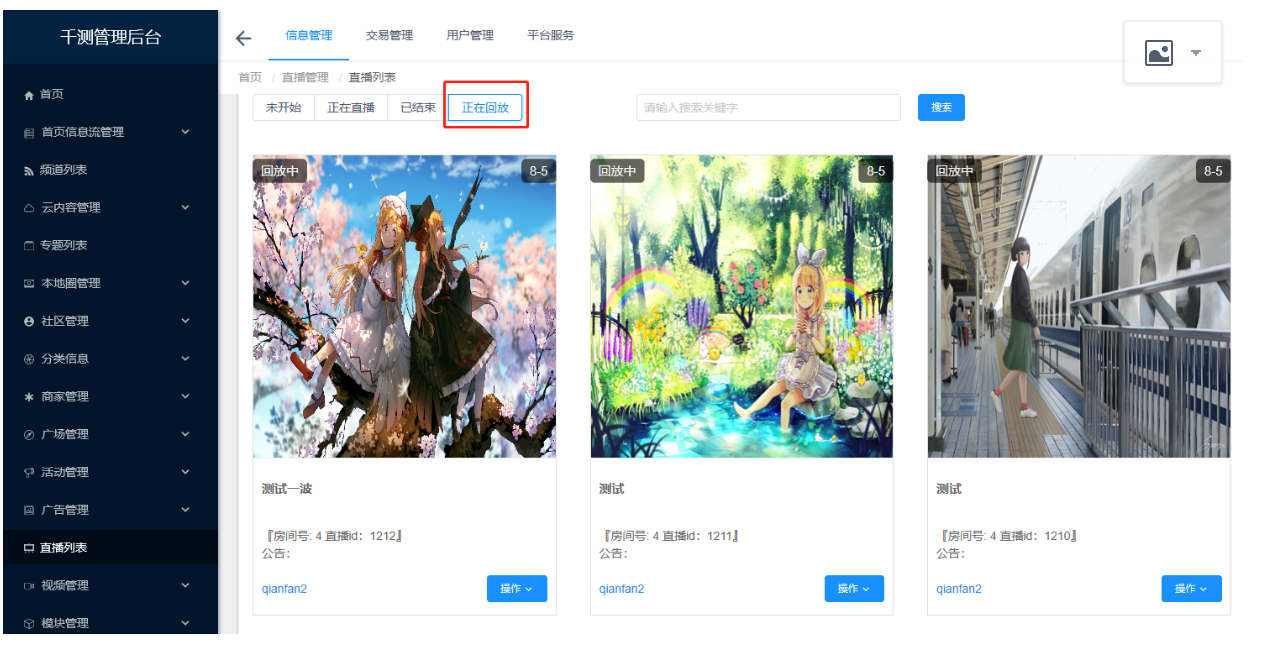视频/直播
-
千帆概述
-
千帆管理后台
-
推送
-
新版插件
-
分类信息
-
返利宝
-
CRM
-
短信通道
-
千帆wap
-
基础设置
-
应用市场
-
第三方应用
-
千帆运维
-
新增功能指导
-
新站快速上手指南
-
千佳婚恋
-
第三方插件中心
-
互动平台
-
社区小程序
-
千帆智投
-
云内容/视频中心
-
云应用管理
直播后台操作指南
关于购买直播功能:
旗舰版千帆用户免费使用直播功能,无需购买。
非旗舰版千帆用户可升级旗舰版或者单独购买直播功能。

关于配置:
根据相关部门要求,使用直播功能需要经过公安部备案的域名,已经有备案的,请点击【发起工单按钮】向我们申请直播域名配置证书申请。设置完成后即可使用千帆直播功能。
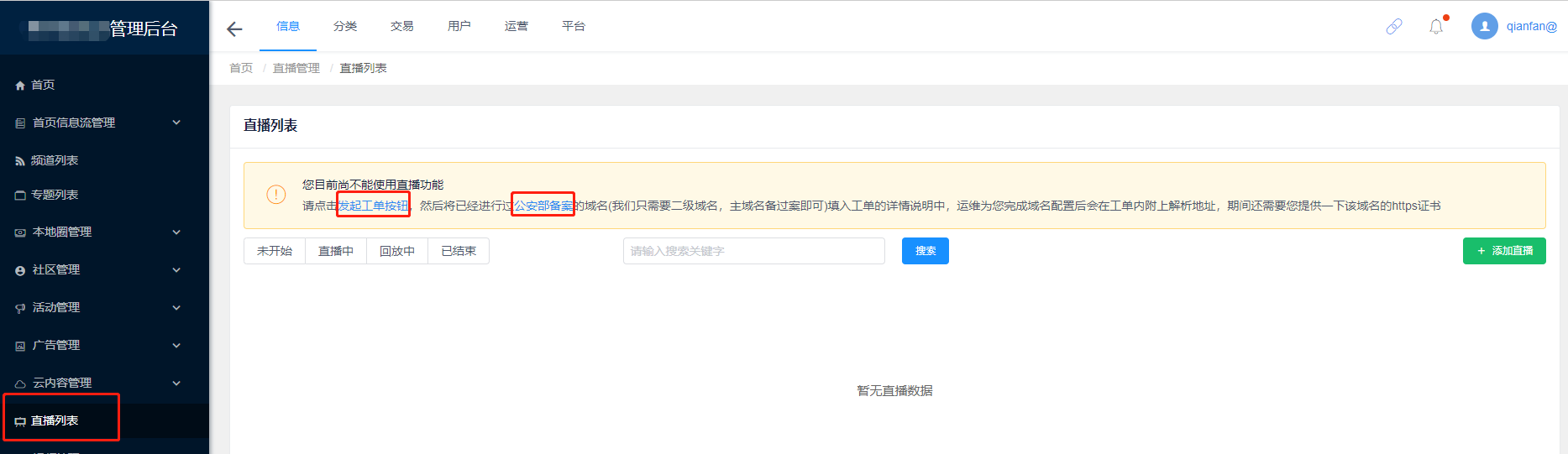
创建一个直播用户组,并添加主播用户
创建用户组,入口:用户--用户管理--用户列表--添加用户组--自定义用户组
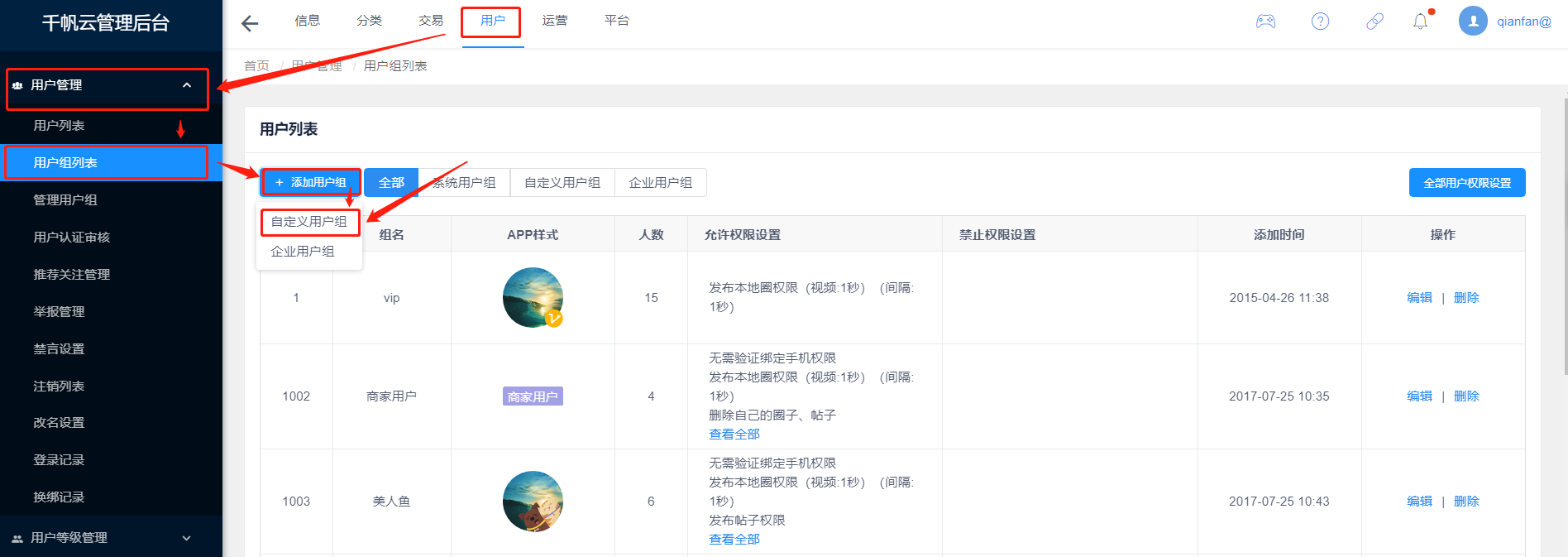
【显示设置】列表,给用户组命名,下图示例设置【组名】为【主播】;【是否显示用户组名称】建议选【否】,如果希望其他用户可以看到【主播】标签选【是】。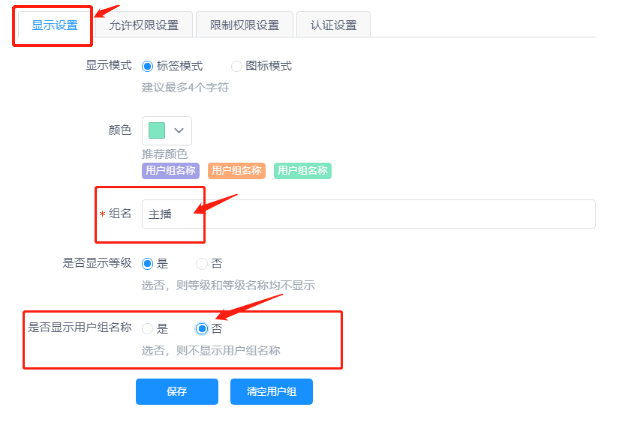
【允许权限设置】列表勾选【直播】权限;如对发起直播用户有等级要求,可以在等级列表选择等级

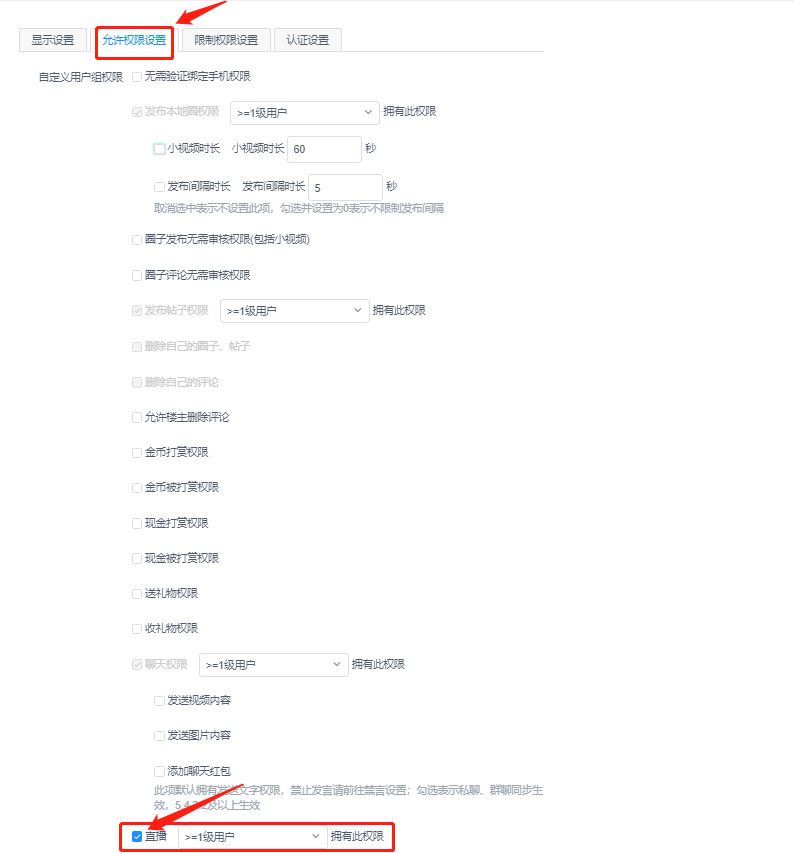
【允许权限设置】列表,【是否启用用户认证】,如果不需要用户在app端可以做此用户组认证的话,关闭用户认证(默认设置),保存设置。
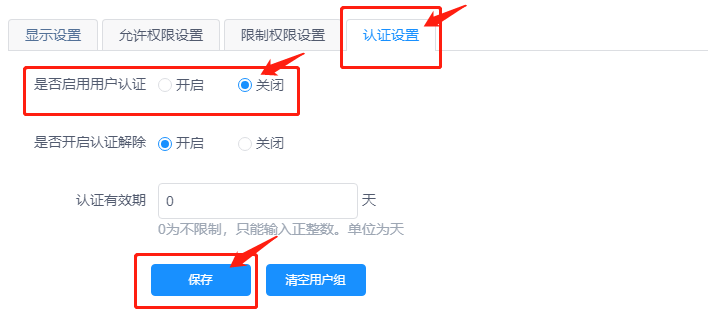
用户组权限添加完成后,在【管理用户组】页面,将需要发起直播的用户添加到【主播】用户组。下图示例为将【admin】账号添加到【主播】用户组
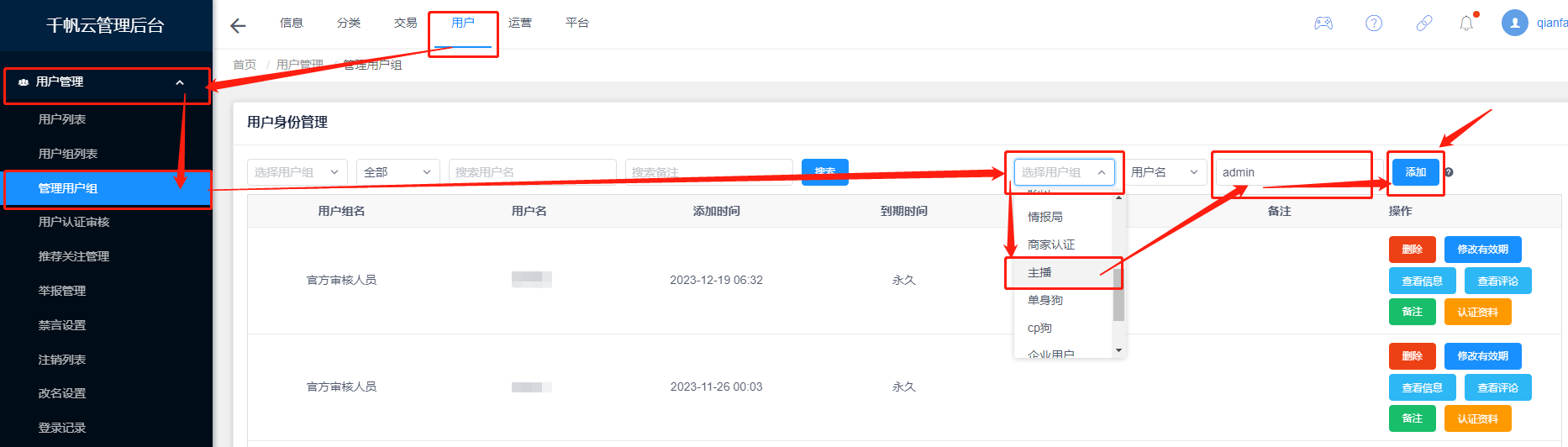
后台如何审核直播
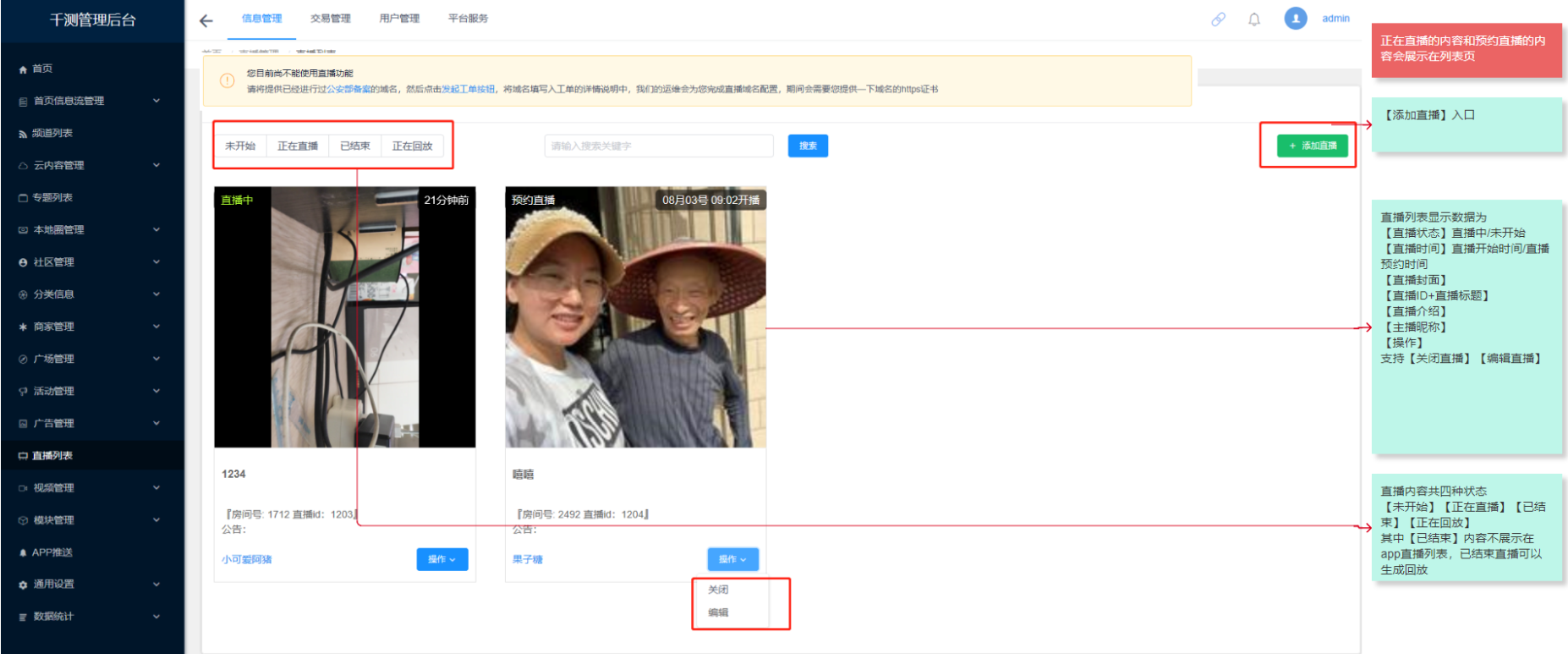
后台如何添加直播
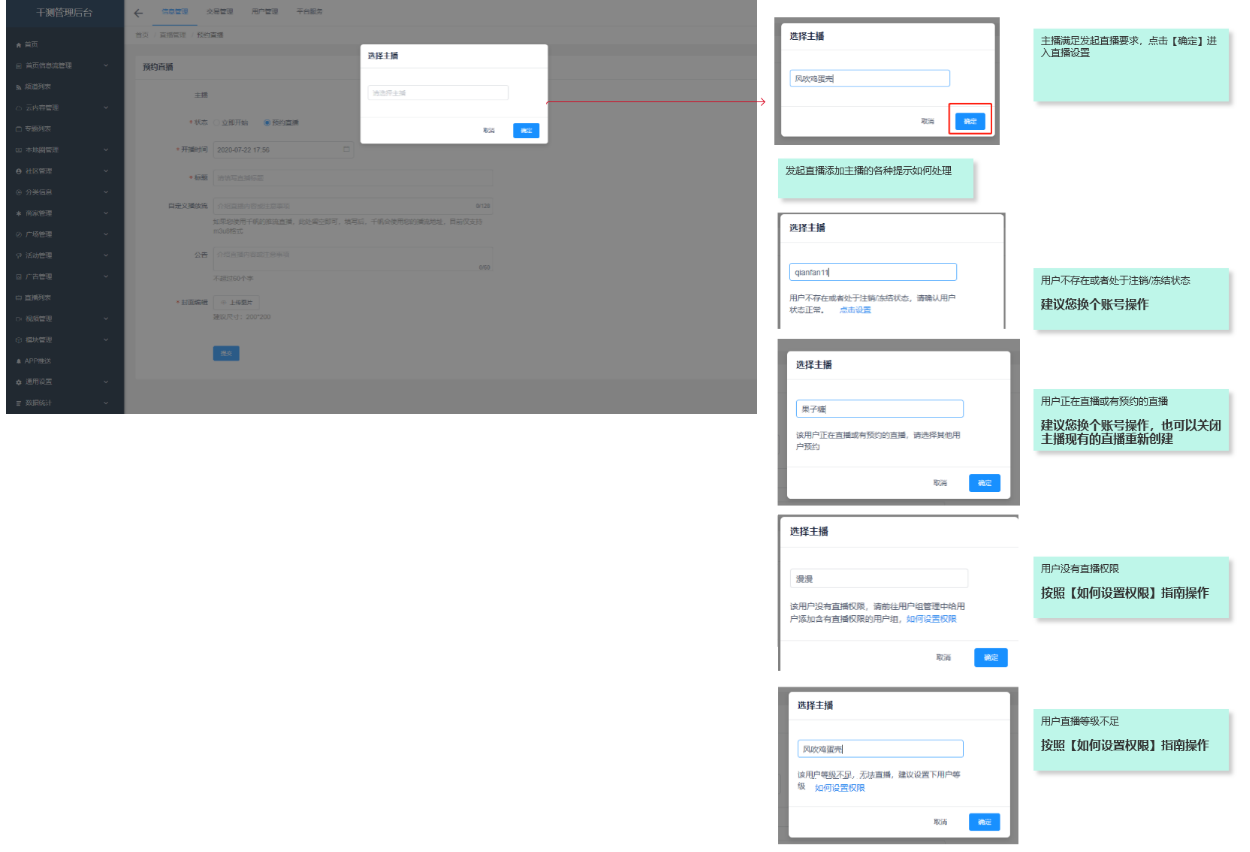
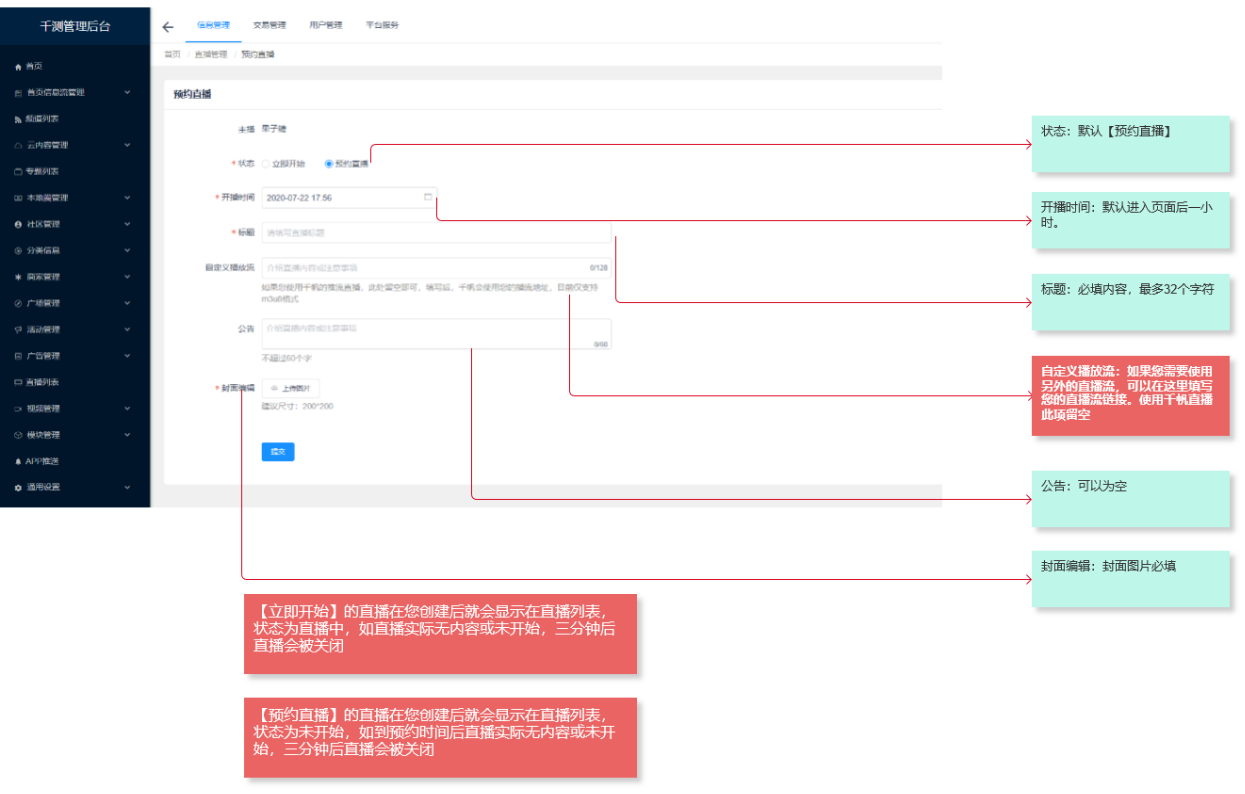
直播编辑页面
推流设置拉流设置主要是给有更复杂直播需求的站点使用。具体使用可以看obs操作指南
注:创建一个直播,会生成对应的推流地址。直播结束没有推流地址。
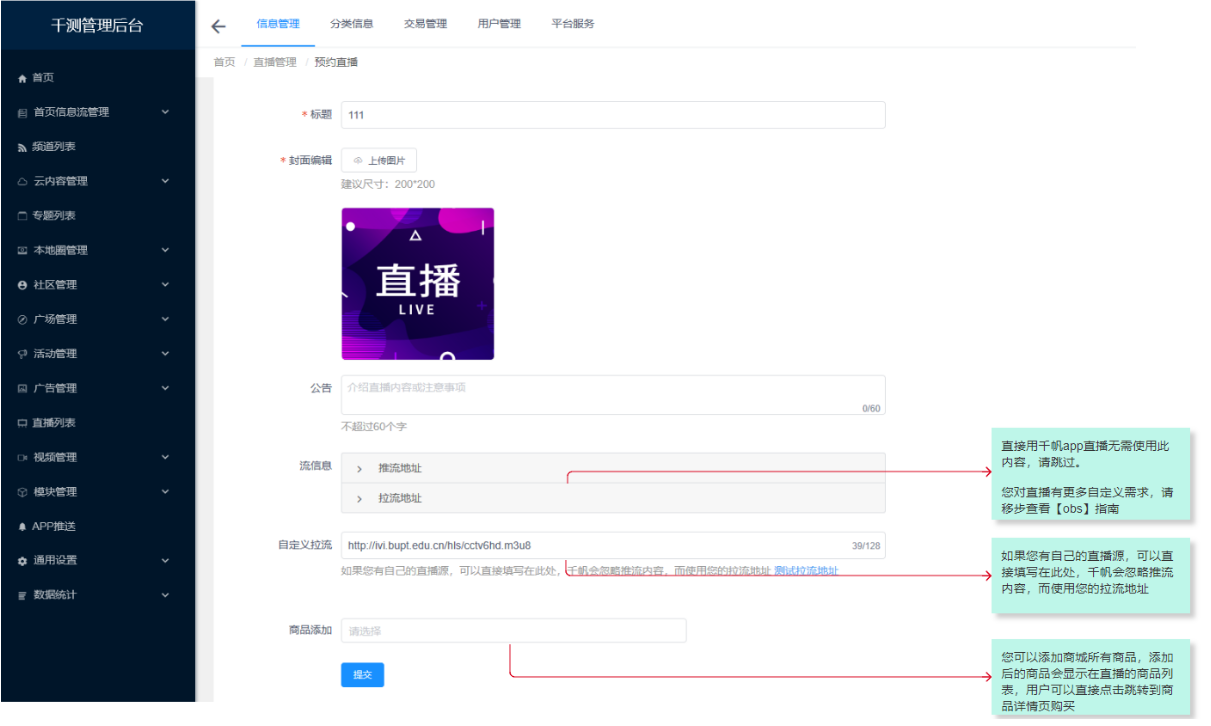
后台如何设置回放
如何设置回放
支持选取时间段回放,如果只需其中一段内容支持回放,可以先生成回放,然后观察回放,看完了回放,再调整回放的时间。
注:若使用了自定义拉流,播放源不是在我们这,生成回放需要在对应的源生成,这边相当于只是一个播放展示的地方,没有办法生成回放。
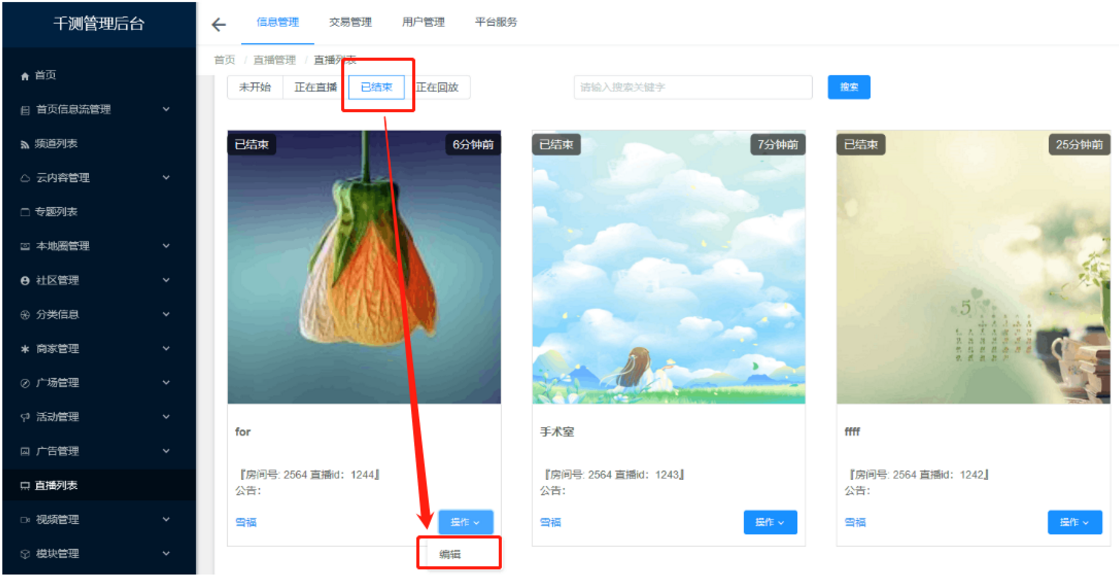
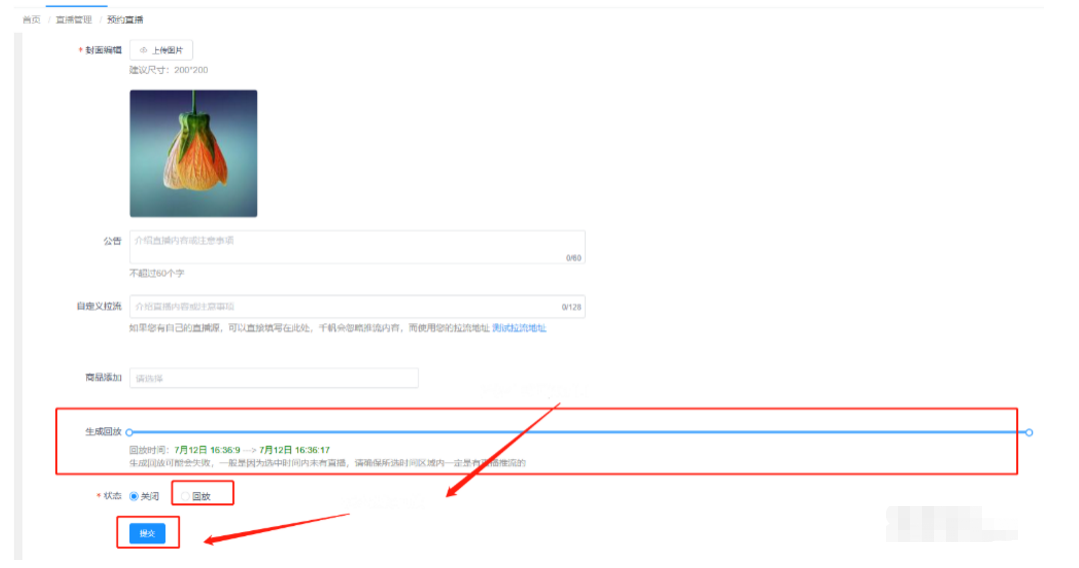
回放中的视频会显示在回放列表